Жесткий диск (HDD) – это устройство для хранения информации, использующееся в компьютерах и ноутбуках. Несмотря на то, что в настоящее время в качестве основного хранилища часто используются более быстрые твердотельные накопители (SSD), жесткие диски по-прежнему актуальны не только как хранилище медиа контента (видео, музыки), но и для игр, и порой даже в качестве системных дисков.
Основная причина – значительно более выгодное соотношение стоимости и объема по сравнению с SSD. Чтобы подобрать совместимый с оборудованием и оптимальный по характеристикам жесткий диск, нужно разбираться в их основных параметрах.
Основные характеристики жестких дисков
Форм-фактор
Существует несколько основных форм-факторов HDD. Первый – внешние жесткие диски. Чаще всего используются для хранения фильмов, сериалов, музыки и подобного контента. Подключаются, как правило, через USB-разъем, и совместимы не только с компьютерами и ноутбуками, но и с другими устройствами – например, современными телевизорами и смартфонами, при возможности USB-подключения.
Жесткий диск для компьютера, тв приставки или телевизора
Второй форм-фактор – это 3.5-дюймовые жесткие диски для настольных компьютеров. Они устанавливаются внутри системного блока и несовместимы с ноутбуками.
Третий вариант – 2.5-дюймовые HDD для ноутбуков. С настольными компьютерами совместимы, но, как правило, приобретать такие для системника нет смысла – они уступают 3.5-дюймовым по объему и скорости чтения/записи.
Сравнение 3.5 и 2.5-дюймовых жестких дисков

Тип подключения
Внешние жесткие диски подключаются при помощи USB-разъема, а актуальные внутренние используют интерфейс SATA3/SATA2/SATA. Все версии SATA обратно совместимы – к разъему SATA2 3Gb/s можно подключить SATA3 6Gb/s жесткий диск, но при этом максимальная скорость чтения и записи будет ограничена пропускной способностью старой версии интерфейса. Впрочем, в данном случае это не так важно – обычно «узким местом» выступает не интерфейс, а технические возможности самого жесткого диска.
В устаревших компьютерах используется интерфейс IDE. Он уступает по пропускной способности более современным и в новых системах не используется. Существуют и другие интерфейсы подключения жестких дисков, но, как правило, для домашних систем и пользовательских ноутбуков они не используются.
Распространенные интерфейсы подключения HDD

Емкость
Емкость жесткого диска – это максимальный объем информации, который можно на него записать. Емкость измеряется в гигабайтах и терабайтах. Как правило, не имеет смысла приобретать жесткий диск объемом менее 500 гигабайт даже для ноутбука. Если же HDD будет использоваться в настольном компьютере для хранения игр, фильмов или сериалов, рекомендуется брать модель на несколько терабайт, исходя из стоимости, скоростных характеристик и других факторов.
Скорость передачи данных
Скорость чтения и записи определяет, насколько комфортной будет работа с компьютером. Если на ПК установлен медленный жесткий диск, и он используется в качестве системного – система будет грузиться долго, иногда подтормаживать при открытии папок и файлов. Если на медленном жестком диске хранятся игры или видео – загрузка уровней и перемотка на какой-либо момент ролика также будут происходить медленно.
Существует распространенное мнение, что скорость чтения/записи жесткого диска зависит от скорости вращения его шпинделя. Это действительно один из основных факторов, влияющих на скоростные характеристики, но не единственный. На скорость влияют объем кэш-памяти, количество пластин и головок, и прочие факторы.
Прочие характеристики
Стоит упомянуть также следующие характеристики:
1) Уровень шума во время работы и в простое. Во многом зависит от конструкции и от скорости вращения шпинделя. Ориентироваться на этот показатель стоит в случае сборки «тихой» системы.
2) Энергопотребление. У современных жестких дисков энергопотребление настолько мало по сравнению с другими компонентами системы, что на него не следует обращать внимание.
3) Габариты. Как правило, определяются форм-фактором и количеством пластин внутри корпуса жесткого диска.
4) Надежность. Субъективный показатель, однако, у фирм-производителей бывают неудачные модели и бракованные серии, поэтому перед покупкой HDD желательно ознакомиться с обзорами и отзывами.
Как правило, жесткие диски с большим количеством пластин менее надежны – больше возможных точек отказа

Алгоритм выбора HDD
Для выбора жесткого диска можно воспользоваться следующим алгоритмом:
1) Если жесткий диск покупается для настольного компьютера – нужна модель форм-фактора 3.5. Если же для ноутбука – 2.5 дюймов. Если планируется использовать жесткий диск с другими устройствами, такими, как телевизор, смартфон, другой компьютер или ноутбук – следует рассмотреть покупку внешнего диска или объемного флэш-накопителя.
2) Далее необходимо узнать, какой интерфейс подключения будет использоваться. Если жесткий диск внешний – это USB. Если внутренний, то, как правило, SATA2/SATA3 (за исключением устаревших моделей), но лучше уточнить в документации материнской платы или на сайте ее производителя. Также важно узнать, имеются ли в системном блоке или ноутбуке свободные слоты для дополнительного жесткого диска.
3) Двух пунктов выше достаточно, чтобы жесткий диск был совместим с устройством. Однако, чтобы покупка была оптимальной, нужно учесть дополнительные факторы. Если диск покупается как системный или для современных игр, то стоит брать модель с высокой скоростью чтения/записи, а в идеале – SSD-диск. Если в качестве файлохранилища для видео, музыки, картинок и другого контента – лучше обратить внимание на объемные модели с емкостью в несколько терабайт. Из производителей HDD заслуженной репутацией обладают Seagate и Western Digital, но в любом случае перед покупкой стоит ознакомиться с тестами выбранной модели и отзывами о ней.
Выбрать HDD для компьютера или ноутбука не так сложно, как кажется, однако, к такой покупке следует подходить грамотно – при правильном выборе жесткий диск прослужит долгие годы и не будет огорчать недостаточной производительностью или нехваткой места.
Понравилось? Поделись с друзьями!
Дата: 09.12.2018 Автор/Переводчик: Zio
Источник: linchakin.com
Подключение жесткого диска через usb, пошаговая инструкция
Чтобы получить доступ с ПК или ноутбука к содержимому жесткого диска через USB, потребуется специальное устройство – адаптер.
Подключение не сложное, главное это наличие специального устройства. Есть несколько видов устройств, которые позволяют подключить жесткий диск (винчестер, HDD) настольного компьютера или ноутбука к USB и открыть его содержимое. Вот два самых популярных: универсальный USB-контроллер (например, AGESTAR FUBCP) или корпусной адаптер (SATA External case, ITEC MySafe Advance и другие).

Какой из них выбрать? Зависит от целей, которые перед вами стоят. Если открытие винчестера носит разовый характер и необходимо только для копирования ценной информации, то можно воспользоваться первым вариантом. Кому интересно читайте про то, куда пропадает место на винчестере.
В Китае можно купить вот такие встраиваемые вместо дисковода ноутбука устройства:

Так же есть комбинированные варианты с полным комплектом (переходник, шнур, блок питания).
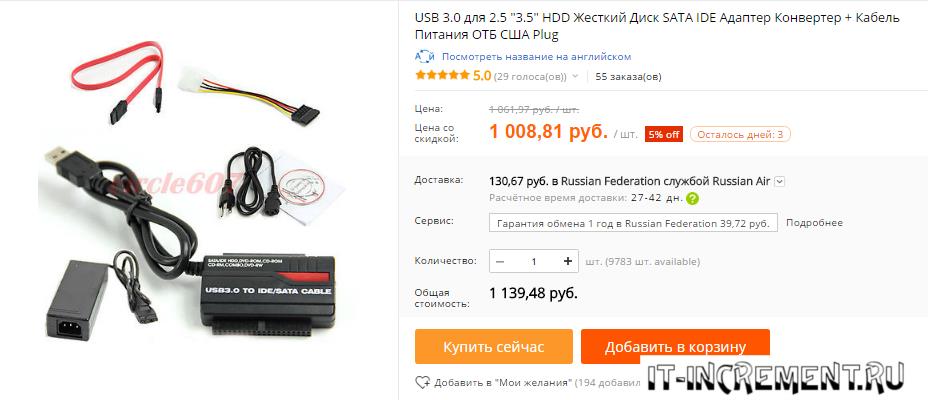
Купить и посмотреть описание можно по этой ссылке: ru.Aliexpress.com/adapter
Плюсы первого в том, что такое устройство дешевле корпусного переходника, и зачастую поддерживает подключение нескольких типов (SATA, IDE). Однако использование обычного винчестера в качестве переносного накопителя с ним проблематично, так как он не будет ничем защищен.
Второй же вариант – корпусной адаптер, как раз предназначен для превращения жесткого диска в переносное устройство памяти с достаточно большой вместимостью, так как корпус надежно защитит от попадания пыли и механических повреждений. Но при этом универсальность устройства страдает: перед покупкой придется определиться, какой из разъемов будет поддерживать приобретаемый переходник.
Использование винчестера в корпусном варианте процедура довольно простая, поэтому рассмотрим, как подключить и открыть жесткий диск через usb с помощью универсального адаптера (на примере AGESTAR FUBCP).
Порядок действий при подключении
Первое, что необходимо сделать – это определить тип разъема HDD, который планируется подключить через USB. Штекеры бывают следующих типов:
SATA (более современный разъем, используется в ПК свежей сборки и в ноутбуках);
IDE (можно встретить в основном в «бывалых» ПК).

Подключение будем рассматривать на примере AGESTAR FUBCP, так как он поддерживает и «старые», и современные HDD. Средняя стоимость такого устройства в российских магазинах электроники составляет порядка 1500 рублей.
Устройство оснащено тремя интерфейсами (штекерами):
- SATA (7-контактный штекер).
- IDE 40pin (40-контактный штекер, для IDE 3.5″).
- IDE 44pin (соответственно, 44-контактный штекер, для IDE 1.8″/2.5″).
Описание разъемов AGESTAR FUBCP ниже.

Пошаговое подключение HDD к компьютеру
Итак, разъем подключаемого жесткого диска мы определили, теперь его необходимо подключить к соответствующему разъему на устройстве. После этого вставляем USB-разъем для передачи данных (черный) в USB-порт компьютера или ноутбука. Если мы работаем с жестким диском ноутбука (2,5”), можно включать адаптер, и HDD должен появиться в списке дисков компьютера. Иногда при таком подключении жесткому диску может не хватить питания и не определится системой. В этом случае выключаем и подключаем красный USB-разъем адаптера в любой из портов компьютера и снова включаем адаптер.
Если подключаемый винчестер ранее был установлен в ПК (формат 3,5”), питания от USB вашего ПК ему будет недостаточно. В комплекте с AGESTAR FUBCP есть блок питания для жестких дисков формата 3,5”. Чтобы открыть винчестер через USB, сначала подключаем его к соответствующему разъему (IDE/SATA), после – черный USB-кабель вставляем в один из USB-портов компьютера, затем подключаем к адаптеру блок питания, который работает от 220 В (вставляем в розетку).

После того, как все кабели надежно подключены – включаем адаптер. Подключение завершено, hdd определится компьютером, и с ним можно будет работать.
Источник: it-increment.ru
Лучшие жесткие диски для компьютера 2023
Хоть и в моде сейчас твердотельные накопители, но по соотношению цена-объем жестким дискам нет равных. Поэтому ему всегда найдется место в недрах ПК. Расскажем, какие лучшие жесткие диски для компьютера актуальны в 2023 году

Рейтинг топ-10 жестких дисков для компьютера по версии КП
Western Digital WD40EZRZ
Меньше 8 тысяч рублей за жесткий диск объемом 4 ТБ — много или мало? Наверное, нормально. И так рассуждают те, кто выбирает Western Digital WD40EZRZ. Винчестер популярный, но геймеры его не любят — скорость вращения шпинделя в 5400 rpm делает жесткий диск весьма задумчивым в играх. Хотя реальная скорость записи и чтения не такая и маленькая — стабильные 90-100 МБ/c.
Диск относительно тихий и не досаждает вибрацией. Да и холодный — температура редко поднимается выше 40 градусов. Винчестер считается надежным, но чувствительным к тряске — головки могут не запарковаться и проблем тогда не избежать.
Плюсы и минусы
Нормальная для объема цена, стабильная работа, слабая вибрация при работе
5400 rpm, боится тряски
Показать еще
Seagate Barracuda 2 TB ST2000DM008
Эта «Барракуда» на 2 ТБ имеет частоту вращения в 7200 rpm и это положительно сказалось на скорости обращения с данными. По паспортным данным, это 220 МБ/с. Однако, при заполнении диска на 80% и выше скорость падает практически в два раза. А вот данные о шумности диска противоречат друг другу. Одни пользователи жалуются на громкий звук от Barracuda, который им чуть ли спать не дает.
Другие — хвалят за тишину. Возможно, от партии к партии шумность и отличается. Как и живучесть диска — у особо «везучих» винчестер вылезают плохие кластеры за 500 циклов включения и выключения. Но в целом, диск у народа популярный и заслуживающий внимания. Ах, да, гарантия здесь всего 12 месяцев.
Плюсы и минусы
Высокая скорость чтения и записи, популярная модель
Встречаются шумные экземпляры, качество тоже не всегда на уровне
Показать еще
Toshiba 1 TB HDWD110UZSVA
Терабайтная модель жесткого диска от Toshiba. Хорошего в ней много, например, полноценная двухгодичная гарантия. Производитель обещает, что при каждодневном использовании диск проработает не меньше четырех лет. Скорость вращения шпинделя здесь 7200 rpm, а значит диск относительно скоростной. В реальности — это около 190 МБ/с на запись и чтение.
Возможно, кому-то не понравится шум и нагрев, но это величины относительные. Сам же диск — прирожденная «рабочая лошадка», которая не доставляет юзеру проблем.
Плюсы и минусы
Быстрые запись и чтение, двухгодичная гарантия
Показать еще
Western Digital WD1003FZEX
Жесткий диск от WD, относящийся к дорогой «черной» серии. Отсюда и цена за 1 терабайт — без малого шесть тысяч. Зато гарантий просто огромная и составляет полновесные пять лет. Впрочем, платит покупатель здесь не только за обслуживание, но и за качество — диск холодный по меркам HDD и очень тихий.
Правда, некоторые жалуются на вибрацию, но вопрос в том, как вы устанавливаете диск в системный блок. При частоте вращения 7200 rpm пиковая скорость записи и чтения приближается к 200 МБ/с. Кстати, потребляемая мощность здесь составляет 6,8 Вт.
Плюсы и минусы
Репутация надежного диска, продолжительная гарантия
Цена на фоне конкурентов высока
Показать еще
Seagate FireCuda 2 TB ST2000DX002
Данный жесткий диск относится к классу гибридных SSHD. Здесь в корпусе диска есть плата флэш-памяти на 8 ГБ. Она используется как кэш наиболее часто используемых данных, которые хранятся на самом винчестере. Как результат, повышается общая производительность системы. Своеобразный «костыль», когда хочется сэкономить на на дополнительном SSD.
Но будьте готовы, что ощутимого прироста скорости вы не увидите — жесткий диск на 7200 rpm, как жесткий диск. Некоторые юзеры жалуются на бэд-блоки после нескольких месяцев использования, но у диска двухлетняя гарантия. Если что не так — поменяют.
Плюсы и минусы
Гибридная технология, выигрыш по скорости в некоторых сценариях использования
Но если хочется действительно скоростного накопителя — покупайте SSD
Показать еще
Toshiba 3 TB DT01ACA300
Достаточно выгодное соотношение по цене и качеству — меньше, чем за шесть тысяч рублей мы получаем накопитель на 3 ТБ. Причем сам диск, как и его упаковка, выглядит совсем неказисто. Оно и понятно — эта модель продается уже около 10 лет. Вообще, DT01ACA300 яркий пример того, как индустрия винчестеров последнее десятилетие топчется на месте.
Шпиндель делает 7200 оборотов, средняя скорость записи и чтения на относительно чистом диске — 200 МБ/с. Да, диск шумноват и несколько больше вибрирует, чем современные коллеги, но драматической разницы нет. Зато это разработка еще Hitachi, бизнес которой по производству HDD в свое время поглотила корпорация Western Digital. А это значит, что ресурс у накопителя просто запредельный.
Плюсы и минусы
Недорого за 3 ТБ, проверенная годами модель
Шум и вибрация кого-то может и раздражать
Показать еще
HGST 10 TB HUH721010ALE604
Еще один «осколок» производства жестких дисков японской Hitachi. Сейчас бренд HGST принадлежит Western Digital, но оказался на «задворках». Но купить кое-что еще можно. Например — HUH721010ALE604 на 10 ТБ. Этот диск пользуется отличной репутацией у компьютерщиков, ведь здесь не только хорошая цена, но и огромный ресурс на отказ — 2,5 млн часов. Причем качество сборки тут очень высокое, а гарантия 5 лет.
Есть лишь одна проблема — с обычным SATA-разъемом диск не заработает. Нужен переходник с соединителя Molex.
Плюсы и минусы
Неплохая цена для 10 ТБ гиганта, огромный ресурс
Чтобы подключить к обычному компьютеру, придется искать переходник Molex, SATA
Показать еще
Western Digital WD2005FBYZ
WD из «золотой» серии. Цена для 2 ТБ, конечно, выглядит завышенной — без малого девять тысяч рублей. Плата в той модели оправдана не только расширенной пятилетней гарантией, но и тишиной работы и низким уровнем нагрева. Тут и отбраковка на производстве, судя по всему, жестче. Как результат — производитель обещает 2 млн часов на отказ.
Скорость здесь вполне привычная для такого диска — 200 МБ/с на чтение и запись.
Плюсы и минусы
Качество, тишина и малый нагрев
Показать еще
Maxtor 250 GB STM3250310AS
А вдруг вам в начале 20-х годов понадобится жесткий диск с небольшим объемом памяти? Хотя в сегменте до 1 ТБ властвуют SSD, но вдруг? Тогда можно присмотреться к Maxtor 250 GB. Но не обманывайтесь, за некогда третьим по величине производителем винчестеров в мире уже второй десяток лет скрывается корпорация Seagate.
Модель уже не новая, о чем говорит, например, смехотворный по нынешним временам объем буферной памяти в 8 МБ. Но в целом, модель выносливая и у отдельных пользователей живет уже больше 10 лет.
Плюсы и минусы
Огромная выносливость
Морально устарел, сейчас за эти деньги лучше присмотреть SSD
Показать еще
Seagate Barracuda 12 TB ST12000DM0007
Гигантский по объему и с такой же гигантской ценой жесткий диск от Seagate. Не будем вдаваться в подробности экономической целесообразности покупки рекордсмена, когда из трех 4-тб дисков можно собрать массив RAID и сэкономить приличную сумму. Кому-то действительно нужен один жесткий диск с таким объемом.
Правда, есть подозрение, что пластин тут две-три, но производитель такой информации не раскрывает. Скорость записи и чтения у флагмана линейки Barracuda повыше, чем бывает у дисков с 7200 rpm — 250 МБ/с. О надежности этой модели пока рано делать выводы — первые экземпляры в продажу поступили в середине 2018 года. НУ, а если что-то пойдет не так — гарантия здесь 5 лет.
Плюсы и минусы
Очень много памяти в одном корпусе, увеличенная скорость записи и чтения
Цена выглядит крайне завышенной
Показать еще
Как выбрать жесткий диск для компьютера
Хотя сейчас все больше и больше пользователей отказываются от классических жестких дисков в пользу быстрых SSD, вряд ли кто-то будет спорить, что памяти много не бывает. А пока твердотельники стоят недешево, хранить на них большие массивы данных представляется невыгодным. Так что, пока о винчестерах в компьютерном хозяйстве забывать рано. О том, как выбрать лучший жесткий дист в 2023 году поговорим с продавцом компьютерной техники Сергеем Мурзиным.

Это интересно
Производитель
Фактически, все жесткие диски в мире производят всего три производителя. Это Western Digital, Seagate и Toshiba. Причем на долю первых двух приходится большая часть продукции. Поэтому, разнообразия особого на рынке жестких дисков не ждите. Да, например, есть Hitachi, но это все тот же WD.
Объем
Стандартом сейчас считается 1, 2 и 4 ТБ. Встречаются еще и 3-тб модели, но нужно смотреть, насколько она будет дешевле 4-тб. Все, что выше — уже ощутимо дороже. Зачастую, проще собрать массив из нескольких дисков по 2 ТБ, чем гнаться за 10 ТБ диском.
И, помните, хотя это не только к винчестерам относится, объем, что указан на коробке из-за разночтений разбивки файловой системы будет несколько меньше. Например, на больших моделях, емкостью больше 10 ТБ «исчезнуть» может целый терабайт. Это нормально.
Скорость
Конечно, HDD сильно уступают в скорости чтения и записи твердотельным накопителям. Жесткие диски, которые подключаются к разъему SATA 6Gbit/s, давно уже уперлись в потолок. Так, для моделей с частотой вращения шпинделя 5400 rpm она составляет где-то 90-110 МБ/с. А более быстрые, но шумные и прожорливые 7200 rpm уже могут обрабатывать данные на 220-250 МБ/с.

Это интересно
Буфер обмена
Буфер обмена это встроенная внутренняя память, которая нужна для обработки, управления и хранения данных. И чем она больше, тем быстрее можно получить доступ к содержимому диска. Современные HDD имеют от 16 до 256 МБ. Но здесь можно сэкономить — если диску уготована судьба «файлопомойки», то большой буфер вовсе не нужен.
Гарантия
Есть мнение, что винчестеры живучее SSD. Наверное, оно сложилось в то время, когда флэш-память была ненадежная и отказывала после нескольких перезаписей. На самом деле, жесткий диск — сложное и капризное изделие, где может отказать любая механическая часть. Поэтому, лучше брать те модели, на которые есть гарантия от двух лет.
Источник: www.kp.ru